
Artikel ini adalah bagian dari Tips dan Trik Vi / Vim yang sedang berlangsung. Firefox adalah peramban terbaik. Vim adalah editor terbaik. Alangkah baiknya jika kita bisa menggabungkan browser terbaik (Firefox) dengan editor terbaik (Vim)?
Pada artikel ini mari kita tinjau bagaimana menggunakan konsep navigasi Vim yang kuat di dalam Browser Firefox menggunakan add-on Vimperator Firefox. Mari kita tinjau cara menginstal plugin vimperator, dan 8 fitur canggih untuk membuat browser Firefox berperilaku seperti Vim.
Anda mungkin juga tertarik dengan artikel berikut, Mentransfer Kekuatan Editor Vim ke Thunderbird untuk Menulis Email’.
2 Langkah Menginstal dan Menggunakan Plugin firefox Vimperator
Langkah 1:Instalasi Plugin Vimperator Firefox
- Buka vimperator.org, klik icon 'Download Vimperator' untuk mendownload versi 2.0, jika Anda menggunakan firefox 3.0+
- Pilih dan unduh versi 0.5.3, jika Anda menggunakan firefox 2.
Setelah mengunduh, klik Instal yang akan menginstal plugin. Mulai ulang browser Firefox untuk mulai menggunakan plugin.
Langkah 2:Jangan Panik. Dapatkan kembali Menu dan Bilah Alat Firefox.
Seperti yang ditentukan di halaman beranda vimperator, Vimperator menyembunyikan bilah menu dan bilah alat Firefox secara default. Sampai Anda benar-benar nyaman dengan Vimperator, Anda dapat menampilkan bilah menu dan bilah alat dengan menggunakan perintah set berikut.
:set guioptions+=mT
Karena browser akan berperilaku seperti editor Vim, Anda dapat mengetikkan perintah :set di atas tepat di browser, yang akan menampilkan perintah di bagian bawah browser seperti yang ditunjukkan pada Gambar di bawah.
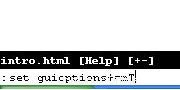
Gambar :Mengaktifkan menu Firefox dan tombol Toolbar
8 Fitur canggih untuk membuat firefox berperilaku seperti editor Vim
Fitur 1:Menavigasi Halaman Web Menggunakan Penekanan Tombol Editor Vim
Mulai jelajahi situs web atau halaman web apa pun seperti halnya Anda menelusuri file teks di editor Vim. Misalnya,
- gg – Pergi ke bagian atas halaman web.
- G – Pergi ke bagian bawah halaman web.
- k – baris menggulir halaman web ke bawah.
- j – baris menggulir halaman web ke atas.
Lihat artikel kami sebelumnya tentang:8 Dasar-dasar Navigasi Editor Vim Esensial. Anda dapat menggunakan hampir semua perintah navigasi Vim di dalam firefox.
Fitur 2:Operasi Dasar Browser Firfox menggunakan Keyboard
Di Editor Vim biasa, kami tidak menjelajahi situs web. Jadi, perintah navigasi dasar Vim saja tidak cukup saat menjelajahi situs web. Kami membutuhkan penekanan tombol untuk membuka URL, maju halaman dan mundur halaman, dll. Tabel berikut mengilustrasikan operasi dasar browser beserta pintasannya.
| Kunci | Tindakan |
|---|---|
| o URL | Buka URL yang ditentukan di tab saat ini. |
| t URL | Buka URL yang ditentukan di tab baru. |
| Ctrl + O | Pergi ke halaman sebelumnya. |
| Ctrl + i | Pergi ke halaman berikutnya. |
| Ctrl + ^ | Buka tab alternatif. |
| :ls | Tampilkan tab yang sedang dibuka dan detailnya. |
| :q | Tutup tab saat ini. |

Gbr :perintah ls menampilkan semua TAB Firefox yang terbuka (klik pada gambar untuk memperbesar)
Fitur 3:Bilah Status Suka Vim untuk Peramban Firefox
Anda akan mendapatkan baris status seperti Vim di mana Anda akan dapat melihat yang berikut di antara banyak informasi berguna lainnya:
- Progres pengunduhan halaman web saat konten diunduh
- Jumlah total tab yang dibuka
- Nomor Tab saat ini
- Persentase halaman tempat Anda berada. Misalnya, bagian atas halaman adalah 0% dan bagian bawah halaman adalah 100%.
Fitur 4:Cari Konten halaman Web seperti Vim Editor
- Saat menjelajahi halaman web, Anda dapat menggunakan semua fasilitas pencarian vim seperti ‘/’, ‘?’, ‘n’, ‘N’.
- Penelusuran Teruskan: Anda dapat dengan mudah mencari di dalam halaman web dengan meneruskan '/ searchtext'. Tekan 'n' untuk pergi ke pertandingan berikutnya. Tekan 'N' untuk pergi ke pertandingan sebelumnya.
- Penelusuran Mundur: Anda dapat dengan mudah mencari di dalam halaman web dengan '?searchtext' mundur. Tekan 'n' untuk pergi ke pertandingan berikutnya. Tekan 'N' untuk pergi ke pertandingan sebelumnya.
Fitur 5:Ikuti Tautan
Jika Anda ingin mengklik tautan tanpa menyentuh mouse, tekan 'f' yang akan menyorot semua tautan di halaman dengan nomor tautan di depan tautan. Masukkan nomor tautan untuk mulai memuat tautan tertentu.
Di halaman web berikut, ketika saya menekan 'f', itu menyorot semua tautan di halaman dengan warna kuning dan menampilkan nomor di depannya. Jadi, jika saya ingin membuka “Panduan Utama untuk Membuat Kata Sandi yang Kuat”, saya akan menekan 7 (yang ditampilkan di depan tautan).
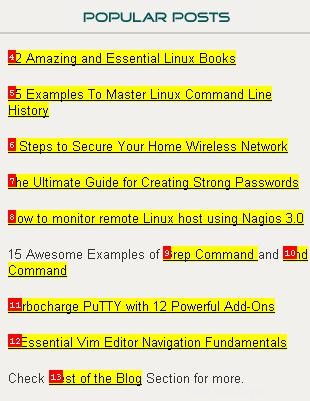
Gbr :Tekan F untuk membuka Tautan di halaman web
Fitur 6:Gunakan Tanda Editor Vim, Makro, dan Fitur Peta Di Dalam Firefox
Tandai:
Anda dapat melakukan bookmark lokal dan global di halaman web dan Anda dapat kembali ke lokasi yang sama nanti. Baca artikel kami sebelumnya yang menjelaskan tentang Cara Menambahkan Bookmark Di Dalam Vim Editor. Konsep yang sama bekerja di dalam browser Firefox menggunakan plugin Vimperator.
Makro:
Anda dapat merekam operasi tertentu (misalnya, membuka situs web, memasukkan informasi login Anda, dll.) dan mengaitkannya dengan registri. Setelah merekam urutan tindakan/klik di dalam browser Firefox, Anda dapat memutarnya kembali dengan mengetik @ diikuti dengan nama register.
Ini adalah konsep makro yang persis sama yang bekerja di editor Vim. Untuk penjelasan rinci tentang merekam dan memutar, silakan lihat artikel kami sebelumnya Tutorial Makro Vi dan Vim:Cara Merekam dan Memutar.
Peta:
Anda dapat memetakan pekerjaan ke kunci. Jadi, setiap kali Anda mengetikkan kunci, Anda akan menyelesaikan pekerjaan secara instan seperti yang ditunjukkan di bawah ini.
:map gk o www.thegeekstuff.com
- :map – Perintah Vim untuk membuat peta
- gk – Nama peta (nama-peta).
- o www.thegeekstuff.com – perintah yang akan dijalankan saat nama peta dipanggil.
Jadi dengan menekan gk, yang akan membuka blog ini di halaman saat ini. Untuk mengetahui tentang peta secara lebih rinci, lihat artikel kami sebelumnya 3 Musketeer yang Kuat Dari Editor Vim — Makro, Tandai, dan Peta
Fitur 7:Bantuan dan Tutorial Pengaya Firefox Vimperator
Mirip dengan bantuan Vim, Anda dapat mengakses halaman bantuan untuk topik tertentu langsung dari browser dengan memasukkan :help gt
:help gt
Untuk Tutorial vimperator tekan F1 di Firefox yang akan membawa Anda ke tutorial. Atau ketik :help yang akan membawa Anda ke halaman tutorial.
Fitur 8:Menangani Penjelajahan Tab menggunakan Keystrokes
Gunakan penekanan tombol berikut untuk menavigasi di seluruh tab terbuka Firefox.
| Kunci | Tindakan |
|---|---|
| g0 | Buka tab pertama |
| g$ | Pergi ke tab terakhir |
| gt | Pergi ke tab berikutnya |
| gT | Pergi ke tab sebelumnya |
Selain navigasi tab, Anda juga dapat melakukan operasi tab berikut.
Tab Duplikat: Terkadang Anda mungkin ingin menduplikasi jendela saat ini. Untuk membuka halaman web yang sama di jendela lain, masukkan berikut ini.
:tabduplicate
Buka kembali Tab: Membuka kembali tab yang tertutup, dapat dilakukan dengan menggunakan:
:u
Buka Tab: Pergi ke tab N dapat dilakukan dengan menggunakan:
:tn N
Jika Anda memiliki 10 tab yang terbuka di Firefox dan ingin melompat ke tab nomor 5, ketik :tn 5
Bacaan yang Disarankan
 Peretasan Vim 101, oleh Ramesh Natarajan . Saya seorang pecandu baris perintah. Jadi, tentu saja saya penggemar berat editor Vi dan Vim. Beberapa tahun yang lalu, ketika saya menulis banyak kode C di Linux, saya biasa membaca semua tips dan trik editor Vim yang tersedia. Berdasarkan pengalaman editor Vim saya, saya telah menulis eBook Vim 101 Hacks yang berisi 101 contoh praktis tentang berbagai fitur canggih Vim yang akan membuat Anda cepat dan produktif dalam editor Vim. Bahkan jika Anda telah menggunakan Editor Vi dan Vim selama beberapa tahun dan belum membaca buku ini, bantulah diri Anda sendiri dan baca buku ini. Anda akan kagum dengan kemampuan editor Vim.
Peretasan Vim 101, oleh Ramesh Natarajan . Saya seorang pecandu baris perintah. Jadi, tentu saja saya penggemar berat editor Vi dan Vim. Beberapa tahun yang lalu, ketika saya menulis banyak kode C di Linux, saya biasa membaca semua tips dan trik editor Vim yang tersedia. Berdasarkan pengalaman editor Vim saya, saya telah menulis eBook Vim 101 Hacks yang berisi 101 contoh praktis tentang berbagai fitur canggih Vim yang akan membuat Anda cepat dan produktif dalam editor Vim. Bahkan jika Anda telah menggunakan Editor Vi dan Vim selama beberapa tahun dan belum membaca buku ini, bantulah diri Anda sendiri dan baca buku ini. Anda akan kagum dengan kemampuan editor Vim.
Artikel Editor Vim yang Luar Biasa
Berikut adalah beberapa tutorial editor Vi / Vim yang mengagumkan yang mungkin bermanfaat bagi Anda.
- Tutorial:Jadikan Vim sebagai IDE C/C++ Anda Menggunakan Plugin c.vim
- Konversi Editor Vim ke Browser Kode Sumber Cantik untuk Bahasa Pemrograman Apa Pun
- 12 Contoh Cari dan Ganti yang Kuat untuk Editor Vim
- Tutorial Makro Vi dan Vim:Cara Merekam dan Memutar
Catatan: Silakan berlangganan The Geek Stuff dan jangan lewatkan tips dan trik editor Vi dan Vim di masa mendatang .